PPT中的英语怎么快速进行翻译查看
我们下载或者收到的PPT文档,里面有英文,想要进行快速翻译查看,该怎么操作呢?今天就跟大家介绍一下PPT中的英语怎么快速进行翻译查看的具体操作步骤。
1. 首先打开电脑,找到想要翻译的PPT文档,双击打开;
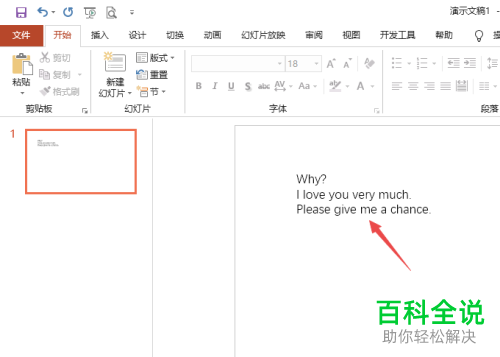
2. 进入编辑页面后,将想要翻译的文字选中;
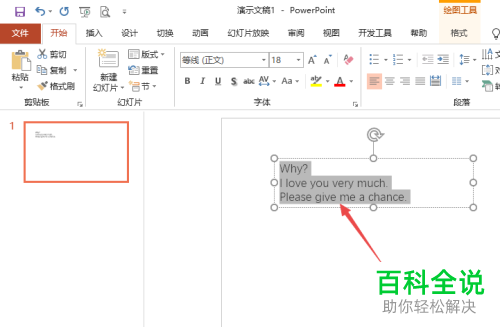
3. 点击页面上方的审阅菜单;

4. 在打开的审阅下,点击翻译选项;
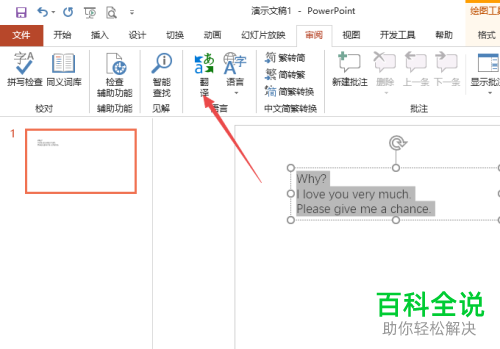
5. 如图,在右侧打开的翻译工具窗口中,点击目标语言的下拉箭头;
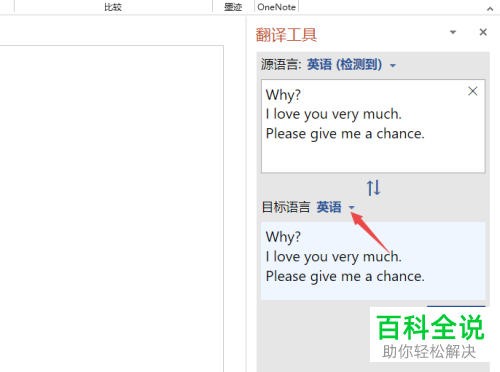
6. 在打开的菜单中,选择简体中文选项;

7. 如图,在下方就会显示出翻译内容了。
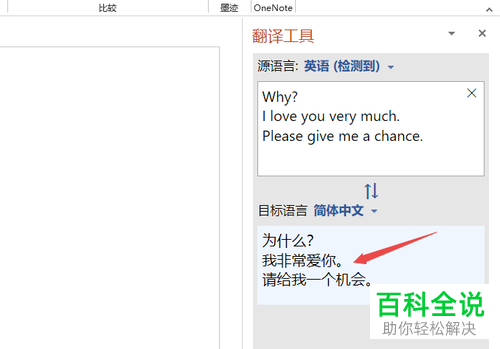
以上就是PPT中的英语怎么快速进行翻译查看的具体操作步骤。
赞 (0)
